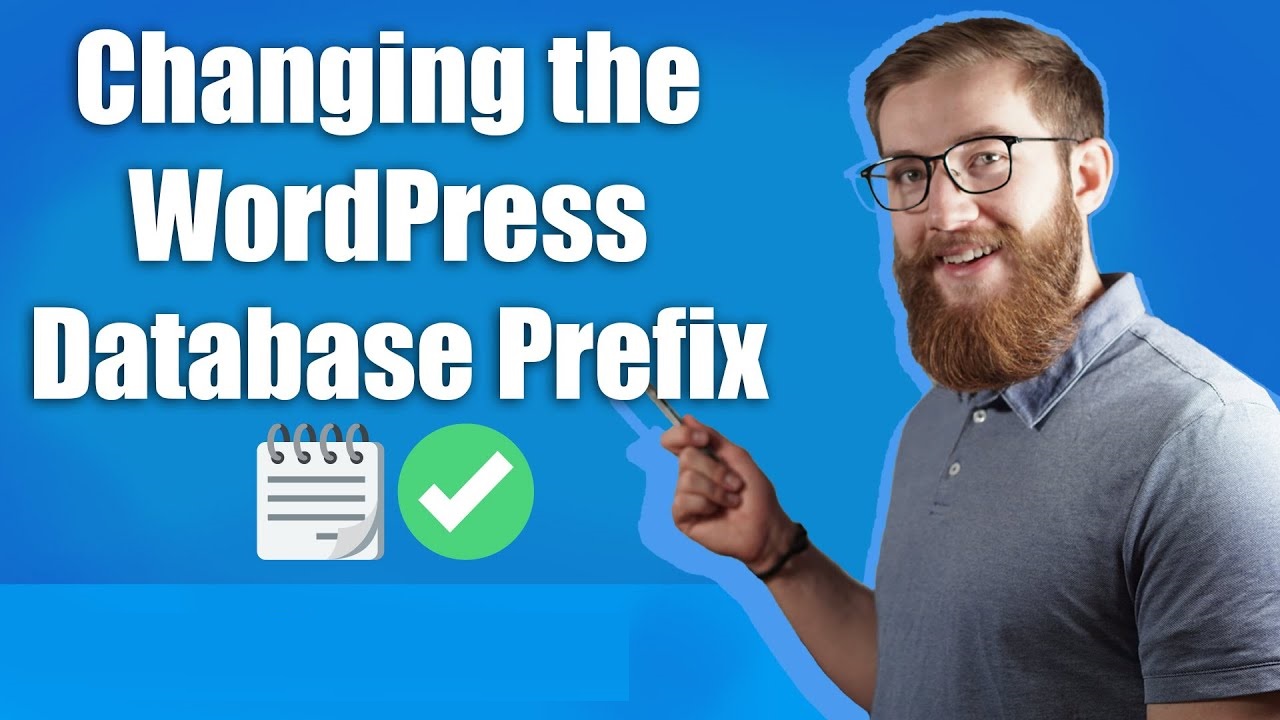Segurança do WordPress
3 etapas simples para alterar o prefixo do banco de dados do WordPress
Última atualização em 14 de junho de 2024 por Jérôme Kerviel
Deseja alterar o prefixo do banco de dados do WordPress?
Os sites WordPress são compostos de arquivos, pastas e um banco de dados. O banco de dados é uma parte importante do seu site porque armazena posts, páginas, comentários, dados de usuários, configurações e definições de plugins, entre outros recursos.
Dada a importância do banco de dados, os hackers costumam visá-lo (especialmente durante ataques de injeção de SQL) na esperança de manipular ou extrair dados confidenciais do site. É por isso que é fundamental implementar medidas de segurança fortes. E acontece que uma das melhores maneiras de protegê-lo é alterar o prefixo do banco de dados do WordPress.
Como todos os Sites WordPress tiverem o mesmo prefixo (ou seja, "wp_"), será mais fácil para os hackers usá-lo para acessar seu site. Modificar o prefixo do banco de dados para algo exclusivo afastará os hackers de seus rastros.
Vamos aprender em 👨🎓 como alterar o prefixo do banco de dados do WordPress e fortalecer a segurança do seu site.
O que fazer antes de alterar o prefixo do banco de dados do WordPress
Antes de começar a alterar o prefixo do banco de dados do WordPress, você deve primeiro entender o que é isso. Em seguida, você precisa executar as seguintes medidas:
⚠️ Essas medidas não são opcionais. É preciso garantir que elas sejam implementadas antes de passar para a próxima seção.
1. Faça um backupPara alterar o prefixo do banco de dados, você precisará acessar o backend do seu site e fazer modificações nele. Isso é arriscado porque, se algo der errado, você pode acabar com um site quebrado. Para protegê-lo de tais catástrofes, faça um backup.
2. Desativar plug-ins e temas: 🎨 A alteração do prefixo do banco de dados pode interromper as funções ativadas por plug-ins e temas instalados em seu site. Você precisa desativar todos os seus plug-ins e mudar para um padrão Tema do WordPress. Reative-os somente após modificar o prefixo do banco de dados.
3. Altere o prefixo do banco de dados do WordPress no arquivo wp-config.php: 👨💻 O arquivo wp-config contém as credenciais do banco de dados e precisa ser modificado antes de você alterar o prefixo do banco de dados. As credenciais incorretas tendem a acionar o erro "problema de conexão com o banco de dados", que deixa o site em branco.
Você pode acessar o arquivo de configuração usando um cliente FTP ou por meio de sua conta de hospedagem.
Use qualquer um dos dois métodos para abrir o Gerenciador de arquivos e vá para public_html → wp-config.php.
Clique com o botão direito do mouse no arquivo de configuração e selecione Editar.
Localize o prefixo do banco de dados dentro do arquivo e substituí-lo por um novo.
Salvar suas alterações e saia da página.
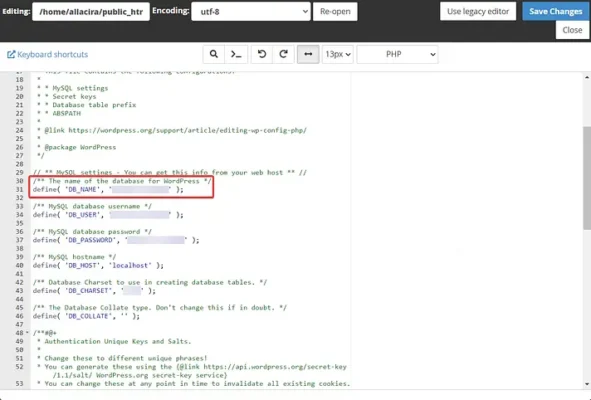
Após implementar essas medidas, prossiga com a alteração do prefixo do banco de dados do WordPress.
Melhores métodos para alterar o prefixo do banco de dados do WordPress
O prefixo do banco de dados pode ser alterado usando um plug-in ou por meio do phpMyAdmin.
Vamos nos aprofundar nesses dois métodos.
- Método 1: Use um plug-in para alterar o prefixo do banco de dados
- Método 2: usar o phpMyAdmin para alterar o prefixo do banco de dados
Método 1: usar um plug-in para alterar o prefixo do banco de dados 🔌
A maneira mais fácil de alterar o prefixo do banco de dados do WordPress é usar um plug-in.
Plug-ins dedicados, como Brozzme DB Prefix & Tools Addons, WP Prefix Changer, Rename DB Table Prefix etc., podem ajudá-lo a alterar o prefixo do banco de dados. Mas a maioria desses plug-ins não é atualizada, o que pode significar que eles foram abandonados pelos desenvolvedores.
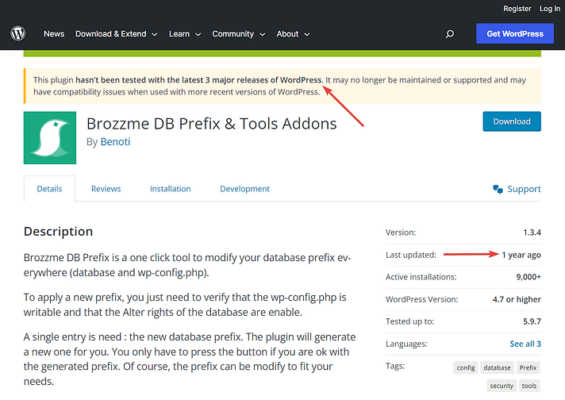
Atualmente, a maioria dos plug-ins de segurança (como All-In-One Security, WordFence etc.) oferece recursos de modificação do banco de dados, portanto, talvez esses plug-ins dedicados estivessem encontrando dificuldades para atrair usuários.
Versão atual: 5.3.0
Última atualização: 1º de maio de 2024
Versão atual: 9.3.2
Última atualização: 22 de março de 2024
Não recomendamos o uso de plug-ins desatualizados porque eles são a principal causa de invasão de sites.
No entanto, você pode usar um plug-in de segurança para alterar os prefixos do banco de dados se tiver um instalado. Caso contrário, recomendamos prosseguir com o próximo método.
Método 2: Use o phpMyAdmin para alterar o prefixo do banco de dados ⚙️
O PhpMyAdmin é uma ferramenta usada para gerenciar ou interagir com o banco de dados do seu site. Ela tem uma interface amigável e pode ser usada para alterar os prefixos do banco de dados por proprietários de sites não técnicos.
Para alterar o prefixo do banco de dados, é necessário executar as etapas a seguir:
- Renomear tabelas de banco de dados no phpMyAdmin
- Atualizar o prefixo na tabela Options
- Atualizar o prefixo na tabela Usermeta
Vamos dar uma olhada em como executar essas etapas:
Renomear tabelas de banco de dados no phpMyAdmin 🖱️
O phpMyAdmin pode ser acessado por meio de seu conta de hospedagem.
Na Namecheap, onde nosso site de demonstração está hospedado, conseguimos acessar o phpMyAdmin usando o comando cPanel.
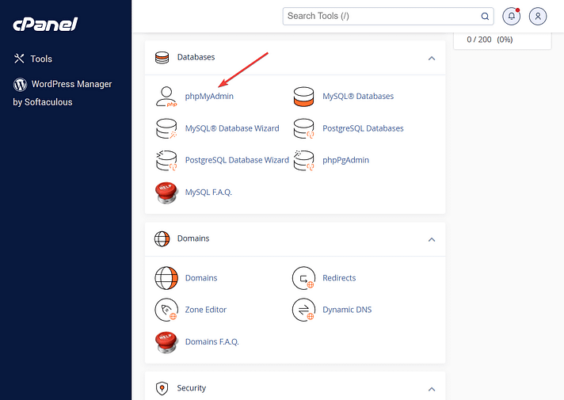
Localize o phpMyAdmin em sua conta de hospedagem e abra-o.
Próximo, selecione o banco de dados no painel esquerdo. Assim que você fizer isso, várias tabelas aparecerão no lado direito da tela. Essas tabelas contêm informações cruciais sobre seu site WordPress.
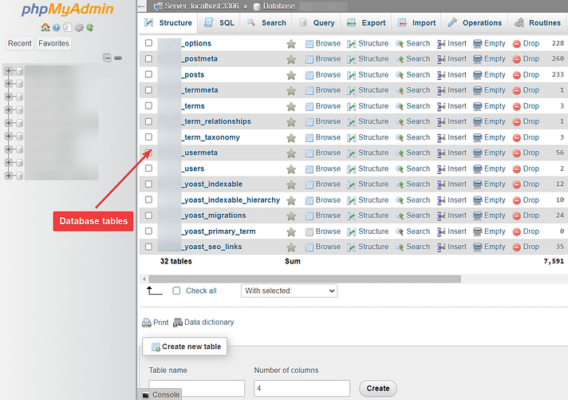
💡 Observação rápida: Alguns phpMyAdmins contêm vários bancos de dados porque a ferramenta pode hospedar bancos de dados para vários sites. Nesses casos, é importante certificar-se de que você está identificando e selecionando o banco de dados correto.
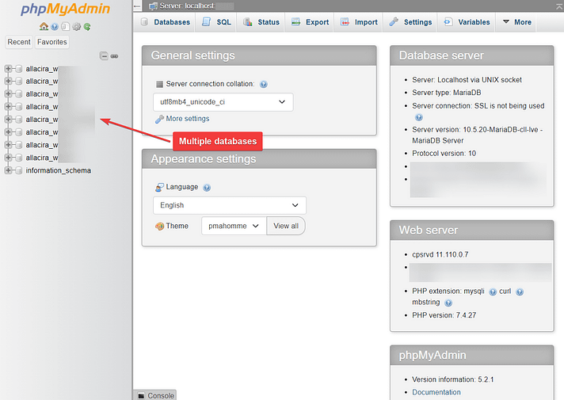
Para identificar o banco de dados correto, selecione um banco de dados, vá até a tabela wp_options e verifique a opção siteurl. Ela contém o URL do site ao qual o banco de dados pertence.
Continue verificando todos os bancos de dados dessa maneira até encontrar o banco de dados correto.
Depois de localizar o banco de dados correto, selecione o banco de dados e, em seguida, role para baixo até o final da página e clique no botão Verificar tudo opção.
Em seguida, clique em Com a seleção dee, no menu suspenso, selecione a opção Substituir o prefixo da tabela opção.
E substituir o prefixo antigo com o novo prefixo. Verifique se é o mesmo prefixo que você adicionou anteriormente no arquivo wp-config.php.
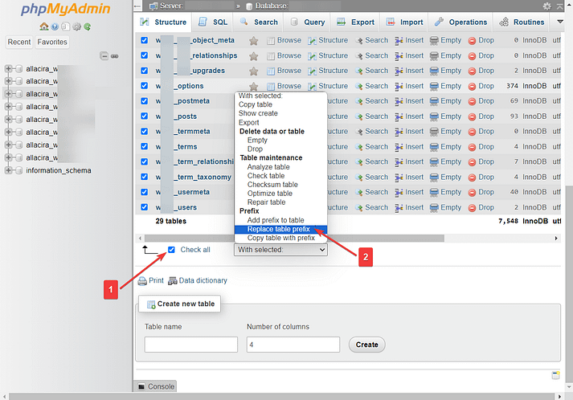
Atualize o prefixo na tabela Options (Opções) 🖱️
Na seção anterior, mostramos como renomear prefixos. Nesta seção, vamos garantir que todos os prefixos de tabela sejam renomeados por meio da execução de uma consulta SQL. Veja o que você precisa fazer:
Na parte superior da tela, selecione a opção SQL e insira a seguinte linha na seção em branco da página SQL:
SELECT * FROM `xxx_options` WHERE `option_name` LIKE '%wp_%'Certifique-se de substituir o "xxx" pelo novo prefixo e, em seguida, pressione Enter.
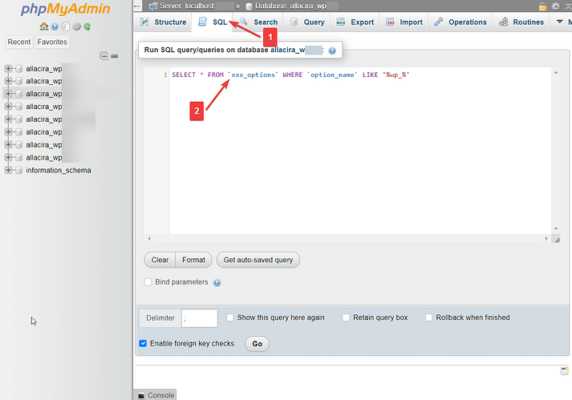
A pesquisa recuperará várias tabelas. Você precisa editar manualmente um por um para renomear os prefixos.
Atualizar o prefixo na tabela Usermeta 🖱️
Você precisa executar outra consulta SQL para garantir que todas as suas tabelas sejam renomeadas. Esta é a consulta:
SELECT * FROM `xxx_usermeta` WHERE `meta_key` LIKE '%wp_%'Não se esqueça de substituir o "xxx" pelo novo prefixo antes de pressionar Enter.
Depois de executar a consulta, algumas tabelas serão exibidas. Você precisa editar essas tabelas e renomear seus prefixos.
É isso aí. Você alterou o banco de dados do WordPress e protegeu seu site.
O que fazer depois de alterar o prefixo do banco de dados do WordPress
Nas medidas de alteração do prefixo do banco de dados, você desativou os plug-ins e o tema instalados no seu site.
Depois de alterar o prefixo do banco de dados, você precisa abrir o painel do WordPress e reativar seus plug-ins e tema.
É isso aí. Com isso, chegamos ao fim deste tutorial sobre como alterar o prefixo do banco de dados do WordPress.
Conclusão 🧐
Alterar o prefixo do banco de dados é uma ótima maneira de garantir que seu site esteja protegido contra ataques de injeção de SQL.
Para modificar o prefixo do banco de dados do WordPress, você pode usar um plug-in de segurança que ofereça recursos de renomeação do prefixo do banco de dados ou acessar o phpMyAdmin por meio da sua conta de hospedagem e modificar o prefixo lá.
🖱️ É fácil usar o plug-in, mas se você não quiser seguir esse caminho, use o phpMyAdmin para executar as etapas a seguir:
- Renomear tabelas de banco de dados no phpMyAdmin
- Atualizar o prefixo na tabela Options
- Atualizar o prefixo na tabela Usermeta
Certifique-se de fazer um backup do seu site e desativar todos os temas e plug-ins antes de modificar os prefixos do banco de dados. Além disso, lembre-se de reativá-los depois de alterar os prefixos.
Após alterar o prefixo do banco de dados, recomendamos a leitura dos guias a seguir e a implementação das medidas listadas no artigo para reforçar ainda mais a segurança do seu banco de dados:
Se você tiver alguma dúvida sobre como alterar o prefixo do banco de dados do WordPress, deixe um comentário abaixo.